
Isi kandungan:
- Pengarang John Day [email protected].
- Public 2024-01-30 11:06.
- Diubah suai terakhir 2025-01-23 15:00.
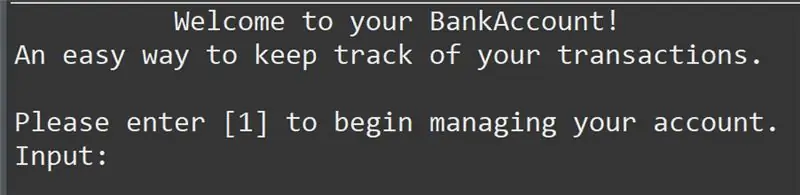
Adakah anda pernah duduk dan mengingat masa kecil anda sebagai pemain permainan muda dan kadang-kadang berharap anda dapat melihat semula permata lama itu? Nah, ada aplikasi untuk itu…. lebih khusus lagi terdapat komuniti pemain yang membuat program yang disebut emulator yang dapat menjalankan permainan lama di komputer sepenuhnya percuma dan sah.
Di sini saya akan menunjukkan langkah-langkah memuat turun membuka zip dan menjalankan emulator. Serta menyambungkan pengawal ke komputer anda dan mengkonfigurasi emulator untuk membaca input pengawal. Saya akan memuat turun SNES Emulator, dan Menyambungkan pengawal Xbox berkemampuan Bluetooth.
Langkah 1: Mengakses Muat turun
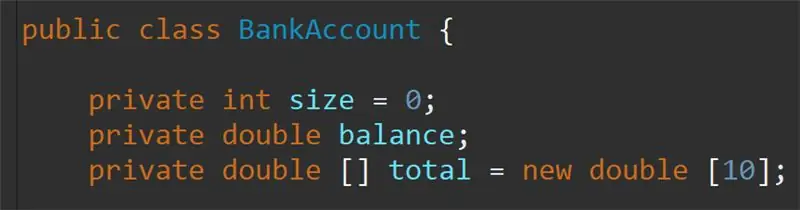
Untuk memulakan, kita perlu mendapatkan akses ke perisian emulasi. Terdapat banyak lokasi yang berbeza untuk mencari perisian ini dengan carian google yang mudah tetapi saya akan menggunakan Emulator Zone kerana terbukti selamat dan boleh dipercayai.
Inilah pautan ke laman web, www.emulator-zone.com/snes/
Langkah 2: Mencari Emulator yang Tepat
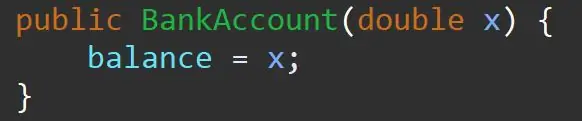
Terdapat banyak emulator di halaman ini, beberapa untuk komputer Windows dan beberapa untuk Mac Linux dan Android. Saya akan memfokuskan pada sistem Windows
Emulator yang biasanya saya gemari adalah yang bertajuk. ZSNES. Muat turun ini dan muat turun ke banyak yang lain terdapat di bahagian bawah halaman
Sebaik sahaja anda menemui Emulator, klik dan simpan fail tersebut ke komputer anda.
Langkah 3: Mencari dan Mengekstrak Fail
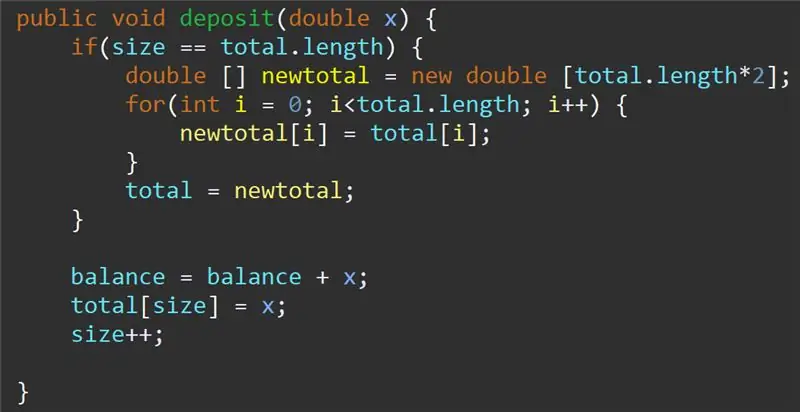
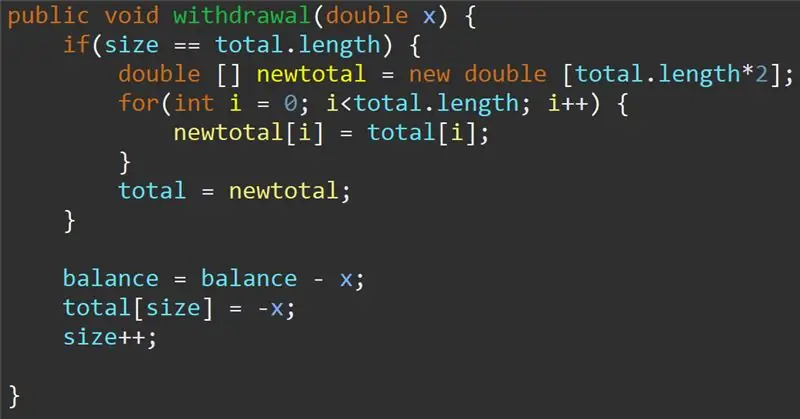
Untuk memulakan, pilih folder muat turun dan cari Emulator (gambar kiri) dan buka folder. ia akan membawa anda ke kandungan (gambar kanan) dan kemudian mengekstrak fail ke lokasi yang anda mahukan di komputer anda. Saya akan mengekstrak folder dokumen saya.
Langkah 4: Memulakan Emulator
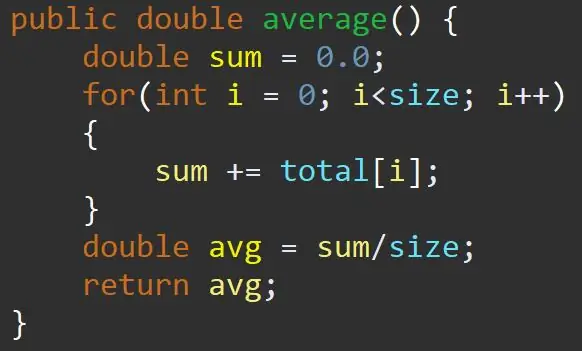
Untuk memulakan emulator, pergi ke lokasi di mana anda mengekstrak fail dan cari fail yang diberi nama zsnesw. Setelah berada, klik dua kali atau klik kanan dan buka program. Kini anda berjaya memuat turun emulator SNES untuk komputer anda.
Langkah 5: Mendapatkan Pengawal
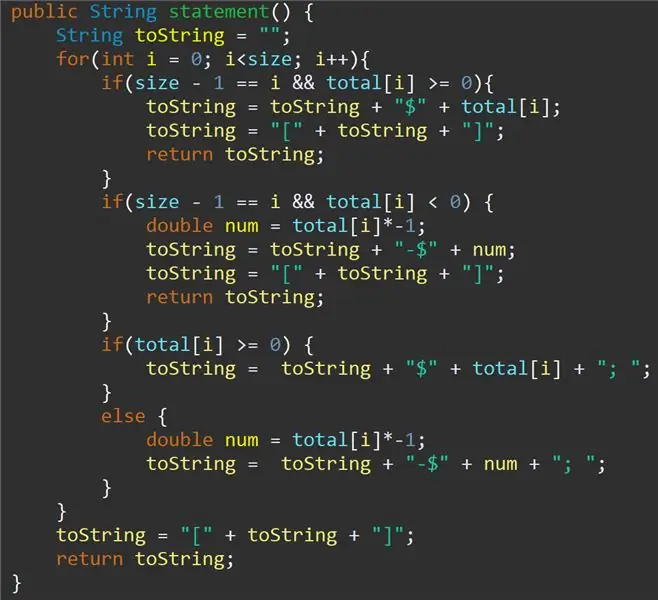
Jelas sekali, anda tidak boleh bermain permainan anda tanpa pengawal. Oleh itu, kita akan menyediakan pengawal. Saya akan menggunakan alat kawalan Bluetooth Xbox 360 dan akan menunjukkan cara menyambungkannya ke komputer anda
(jika komputer anda tidak mempunyai Bluetooth atau anda tidak mempunyai pengawal Bluetooth jangan takut kerana anda boleh memasukkan pengawal USB ke komputer anda dan menggunakannya, anda juga boleh menggunakan papan kekunci tetapi saya tidak mengesyorkannya)
Langkah 6: Menyambungkan Pengawal
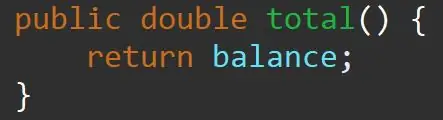

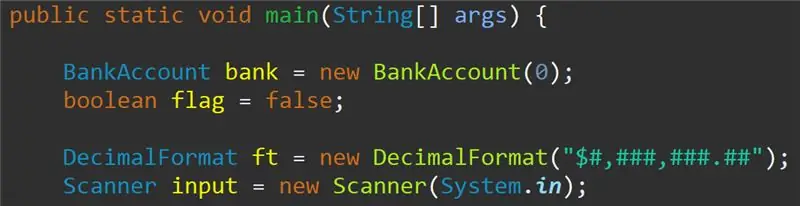

Untuk pengawal berkemampuan Bluetooth tahan Tombol Xbox sehingga berkedip dan tekan dan tahan butang kecil di atas pengawal anda dan ia akan mula berkelip lebih cepat.
Setelah alat kawalan berkelip lebih cepat, anda sudah bersedia untuk memasangkannya dengan komputer anda.
pergi ke bar carian tingkap dan ketik Bluetooth dan pergi ke menu Bluetooth dan klik tambah peranti Bluetooth, kemudian klik pada pilihan Bluetooth. *** PENTING *** Setelah ciri tetingkap sebelumnya mengemas kini pilihan "Semuanya Lain" yang merangkumi pengawal Xbox tidak lagi berfungsi dengan firmware pengawal Generasi semasa.
Setelah diklik, anda akan melihat pengawal dipasangkan dengan komputer, teruskan dan pilih Xbox Wireless Controller dan tunggu sehingga penyambungannya disambungkan. Masa penyambungan boleh berbeza dari 5 Saat hingga 30 saat.
*** setiap kali anda menyambungkan alat kawalan, anda perlu menghidupkan semula emulator ***
Langkah 7: Mengkonfigurasi Pengawal
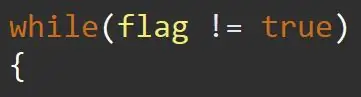

Setelah anda mempunyai pengawal yang disambungkan, buka semula emulator dan arahkan ke tab CONFIG di bahagian atas dan pilih INPUT sekali di sini anda akan mahu memilih pilihan SET KEYS, sekarang anda boleh mengikuti arahan di skrin dan tekan butang pada pengawal anda masing-masing.
Tahniah anda sekarang mempunyai pengawal yang disambungkan dan dikonfigurasi dan bersedia untuk mula bermain permainan
*** PENAFIAN *** Dalam langkah-langkah ini, saya hanya menunjukkan cara memuat turun emulator percuma dan sah dan menyiapkan pengawal dan tidak menyiapkan ROM. Sebilangan besar ROM percuma tetapi ada yang masih dilindungi hak cipta dari syarikat hanya boleh diakses dengan memuat turunnya secara haram atau mendapatkan ROM dari permainan yang anda sendiri beli. Sekali lagi saya tidak menunjukkan perkara yang tidak sah dalam arahan ini.
Disyorkan:
Menghubungkan Pemprosesan dan Arduino dan Membuat 7 Segmen dan Pengawal GUI Servo: 4 Langkah

Menghubungkan Pemprosesan dan Arduino dan Membuat 7 Segmen dan Pengawal Servo GUI: Untuk beberapa projek yang anda buat perlu menggunakan Arduino kerana menyediakan platform prototaip yang mudah tetapi memaparkan grafik dalam monitor bersiri Arduino boleh memakan masa cukup lama dan bahkan sukar untuk dilakukan. Anda boleh memaparkan grafik di Arduino Serial Monitor dengan
Cara Menjalankan Motor DC Brushless Drone Quadcopter dengan Menggunakan Pengawal Kelajuan Motor HW30A dan Penguji Servo: 3 Langkah

Cara Menjalankan Motor DC Drone Quadcopter Brushless dengan Menggunakan Pengawal Kelajuan Motor Brushless dan Penguji Servo HW30A: Penerangan: Peranti ini dinamakan Servo Motor Tester yang boleh digunakan untuk menjalankan motor servo dengan pasang motor servo sederhana dan bekalan kuasa kepadanya. Peranti ini juga dapat digunakan sebagai penjana isyarat untuk pengawal kelajuan elektrik (ESC), maka Anda dapat
YABC - Namun Pengawal Blynk Lain - Pengawal Suhu dan Kelembapan Awan IoT, ESP8266: 4 Langkah

YABC - Namun Pengawal Blynk Yang Lain - Pengawal Suhu dan Kelembapan Awan IoT, ESP8266: Hai Pembuat, Saya baru-baru ini mula menanam cendawan di rumah, cendawan tiram, tetapi saya sudah mempunyai 3x pengawal ini di rumah untuk kawalan Suhu Fermenter untuk bir rumah saya, isteri juga melakukan perkara Kombucha ini sekarang, dan sebagai Termostat untuk Panas
Cara Menjalankan Data Komposit dan Data Rangkaian Melalui Kabel Ethernet: 6 Langkah (dengan Gambar)

Cara Menjalankan Data Komposit dan Data Rangkaian Melalui Kabel Ethernet: Saya perlu menjalankan Video dan Audio ke bahagian rumah saya yang lain. Masalahnya, saya tidak mempunyai banyak kabel AV, dan juga masa dan wang untuk melakukan pemasangan yang baik. Walau bagaimanapun, saya mempunyai banyak Kabel Ethernet Cat 5. Inilah yang saya buat
Cara Menjalankan Emulator Permainan: 7 Langkah

Cara Menjalankan Game Emulator: Menurut Wikipedia, emulator dalam sains komputer menduplikasi (menyediakan emulasi) fungsi satu sistem menggunakan sistem yang berbeza, sehingga sistem kedua berperilaku seperti (dan sepertinya) sistem pertama. Fokus ini pada wakil tepat
